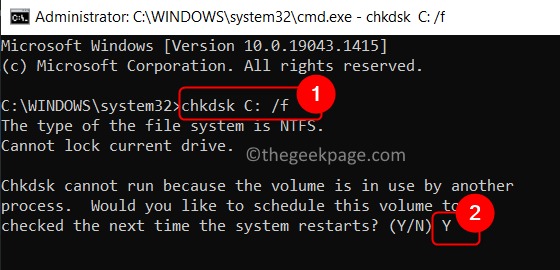- Zoals alle grote besturingssystemen heeft Windows 11 zijn voor- en nadelen.
- Sinds de release wordt het besturingssysteem geprezen om zijn spectaculaire prestaties, maar ook om zijn eigen behoorlijke speling.
- In dit artikel onderzoeken we enkele van de harde realiteit van het gebruik van Windows 11. Sommige ingebouwde functies zijn bijvoorbeeld exclusief voor de Edge-browser.

XINSTALLEER DOOR OP HET DOWNLOADBESTAND TE KLIKKEN
- Download Restoro PC Reparatie Tool die wordt geleverd met gepatenteerde technologieën (patent beschikbaar) hier).
- Klik Start scan om Windows 11-problemen te vinden die pc-problemen kunnen veroorzaken.
- Klik Alles herstellen om problemen op te lossen die de beveiliging en prestaties van uw computer beïnvloeden.
- Restoro is gedownload door 0 lezers deze maand.
Windows 11 is nu een half jaar uit en wint steeds meer aan populariteit dan zijn voorgangers. Het heeft echter zijn eigen tekortkomingen. Gebruikers die het besturingssysteem hebben bijgewerkt, hebben gemengde reacties op de algemene prestaties.
Sommigen zeggen dat Windows 11 de slechtste Windows ooit is. Dat is moeilijk te beoordelen; het hangt af van uw behoeften en voorkeuren. Het grootste probleem dat gebruikers hebben met Windows 11 is dat het niet is wat ze gewend zijn.
Een deel van de gebruikers zegt dat Windows 11 met veel nieuwe functies kwam om de gebruikerservaring en beveiliging te verbeteren en dat het de beste versie van Windows tot nu toe is.
Anderen zeggen dat de minimale systeemvereisten zijn te streng en worden daarom geconfronteerd met prestatieproblemen vanwege onvoldoende RAM. Om Windows 11 te gebruiken, hebt u minimaal 4 GB geheugen nodig.
Hoewel de meningen verschillen, is niet alles zonneschijn en regenbogen. Er zijn enkele onmiskenbare realiteiten die het besturingssysteem niet gebruiksvriendelijk maken.
Wat zijn enkele van de realiteiten die Windows 11 niet gebruiksvriendelijk maken?
1. Hardwarevereisten
Windows 11 is niet gratis zoals eerdere versies van het besturingssysteem. Omdat Windows 11 zo boordevol functies zit als Windows 10, zijn ook de hardwarevereisten gestegen. Helaas kunnen ze voor sommige mensen te hoog zijn.
Als u van plan bent om upgrade uw huidige pc naar Windows 11, zorg ervoor dat het voldoet aan de minimale hardwarevereisten door de PC Health Check-app.
Als u dit niet doet, heeft uw apparaat mogelijk niet genoeg verwerkingskracht en geheugen om Windows 11 efficiënt uit te voeren.
In sommige gevallen hebben sommige gebruikers kunnen upgraden door een aantal vereisten te omzeilen. Hun apparaten zijn echter achtergebleven en hebben te maken gehad met een aantal prestatieproblemen.
Dergelijke ervaringen nemen de schoonheid weg van het genieten van alles wat Windows 11 te bieden heeft. Hierdoor krijg je een vieze smaak in je mond.
2. Interface revisie
Inmiddels weet je al dat de Windows 11-interface heel anders is dan zijn voorgangers. De nieuwe gebruikersinterface zal even wennen zijn.
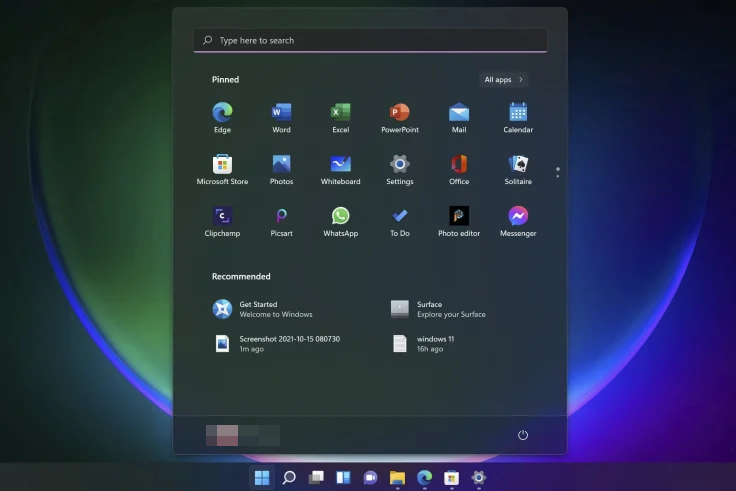
Microsoft heeft verbeteringen aangebracht in het Startmenu en de app Instellingen. Sommige mensen geven er echter nog steeds de voorkeur aan om de oude interface te gebruiken.
Als u een van die mensen bent die meer van de oude desktop-UI houdt dan van het nieuwe Start-menu in Windows 11, kunt u eenvoudig terugkeren naar de oude desktop-UI.
3. Offline accounts
Als u een Windows 11 Home-gebruiker bent, kan het zijn dat uw laptop of desktop niet kan worden gesynchroniseerd met uw Microsoft-account.
Experttip: Sommige pc-problemen zijn moeilijk op te lossen, vooral als het gaat om beschadigde opslagplaatsen of ontbrekende Windows-bestanden. Als u problemen ondervindt bij het oplossen van een fout, is uw systeem mogelijk gedeeltelijk defect. We raden aan om Restoro te installeren, een tool die uw machine scant en identificeert wat de fout is.
Klik hier om te downloaden en te beginnen met repareren.
De optie Offline account is verwijderd. Standaard is de enige manier om online te gaan, handmatig het online activeringsproces te doorlopen.
Aangezien Microsoft geen offline accounts kan ondersteunen, betekent dit dat u een internetverbinding nodig heeft om toegang te krijgen tot uw bestanden en documenten.
Dit is een enorm nadeel voor degenen die hun computer op kantoor of thuis willen gebruiken en offline aan documenten willen werken.
4. Standaard apps
Microsoft heeft het proces van het wijzigen van standaardtoepassingen in Windows 11 gewijzigd, of in ieder geval hoe het lijkt voor veel gebruikers die geen opties kunnen vinden waarvan zij denken dat ze moeten worden opgenomen.
Het proces is nu moeilijker omdat er meer opties zijn opgenomen in het contextmenu. Wanneer u het nu opent, moet u op elk afzonderlijk klikken om ze in te stellen als uw standaardtoepassingen. Wat nog erger is, is dat als je eenmaal de individuele app hebt geselecteerd, er geen optie is om voor iedereen in te stellen.
5. App-gerelateerde upgrades
Terwijl Microsoft werkt aan het verbeteren van Windows 11, geldt dat ook voor de gerelateerde apps om ervoor te zorgen dat ze dezelfde interface volgen. Als zodanig krijgen toepassingen zoals Foto's ook een aantal handige functies die worden geschrapt.
Als je van deze apps geniet, word je misschien wakker en ontdek je op een dag dat sommige favoriete functies ontbreken. Dit kan frustrerend zijn, maar het is een harde realiteit dat de updates over de hele linie zijn en waarschijnlijk meer apps zullen beïnvloeden.
- 30 beste Windows 11-thema's en -skins om gratis te downloaden
- Windows 11 Build 25131 (Dev): Alles wat u erover moet weten
- Windows 11 herkent dvd-station niet? Hier zijn 4 oplossingen
Wat zijn de nadelen van Windows 11?
Enkele van de nadelen van het gebruik van Windows 11 zijn:
- U moet inloggen met een Microsoft-account om Windows 11 te gebruiken. Als u Windows wilt instellen zonder u aan te melden met een online-ID, kunt u dat niet. U moet zich aanmelden met een Microsoft-account of er een maken tijdens de installatie.
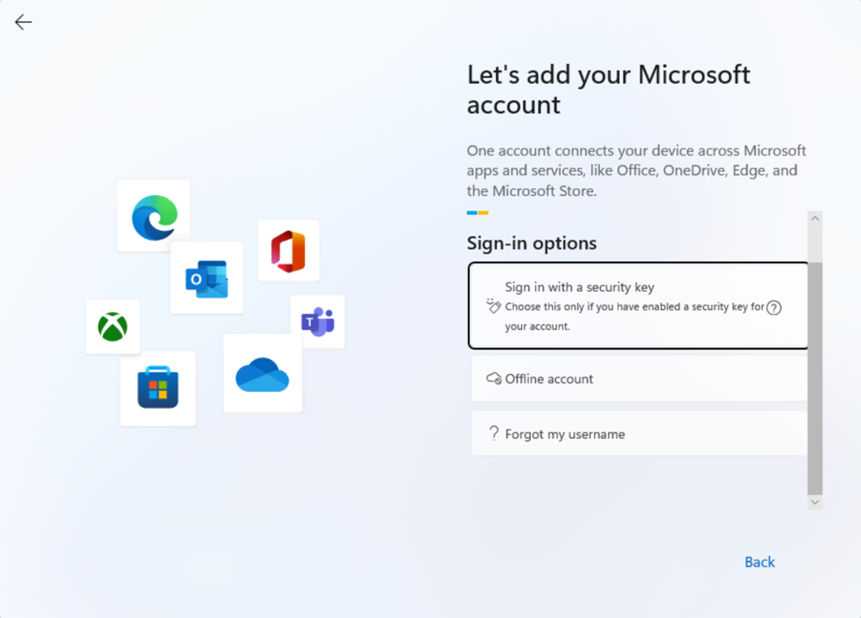
- Sommige ingebouwde OS-functies en -functies zijn exclusief voor de Edge-browser. Als u in plaats daarvan Firefox of Chrome gebruikt, kunt u er dus geen gebruik van maken.
- Er is geen manier om te veranderen waar de taakbalk zich bevindt, wat een hoofdbestanddeel van Windows is geweest. Je kunt het niet meer naar de boven- of zijkant van het scherm verplaatsen. Het is alleen aan de onderkant vergrendeld. Je kunt het nog steeds automatisch verbergen en er zijn nieuwe instellingen waarmee je labels op pictogrammen in de taakbalk kunt weergeven of verbergen. Als je de balk echter ergens anders wilt verplaatsen, heb je pech.
- Er zijn ook enkele glitches en bugs met het nieuwe besturingssysteem. Hoewel dit niet ongebruikelijk is, kan het vervelend zijn als u probeert uw computer te upgraden. Deze problemen belemmeren uw vermogen om de software correct te gebruiken.
- De proefperiode van Windows 11 is kort en geeft je slechts tien dagen om het nieuwe besturingssysteem uit te testen. Dat is misschien genoeg tijd voor sommigen voordat je je commit. Als die periode voorbij is, is er geen weg meer terug.
- Aangezien het besturingssysteem meer bronnen nodig heeft dan zijn voorgangers, kunt u, als u een oudere computer gebruikt, langzamere prestaties ervaren bij het gebruik van Windows 11. U hebt een krachtige computer nodig om dit besturingssysteem soepel te laten werken. Dit betekent dat u meer geld moet uitgeven aan het updaten van uw huidige computer of het kopen van een nieuwe!
Wat vind je niet leuk aan Windows 11?
Zoals elk besturingssysteem zijn er enkele functies die niet goed bij gebruikers zullen passen. De functies kunnen functioneel zijn, maar na jaren gewend te zijn geraakt aan een bepaalde manier van werken, kan het plotseling aanbrengen van wijzigingen een afkeer opwekken.
Enkele van de veelvoorkomende onaangename functies zijn:
- Start menu – Het startmenu van Windows 11 is onlangs verbeterd met meer functies dan zijn voorgangers, maar vergeleken met Windows 10 is de Windows 11-versie enigszins vervelend. Er is geen optie om recent gebruikte apps te zien, je krijgt alleen aanbevolen en vastgezette apps te zien.
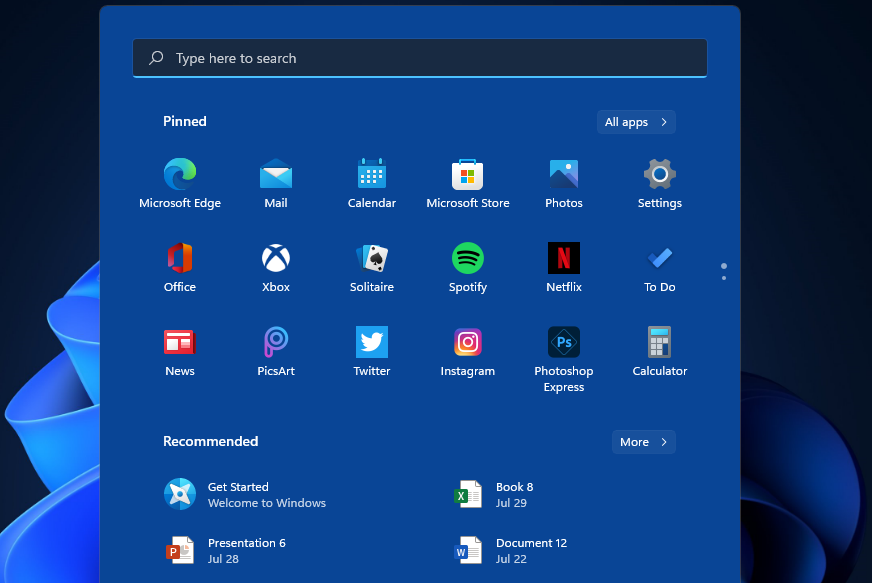
- Vooraf geïnstalleerde apps – Eerdere Windows-versies hadden een aantal vooraf geïnstalleerde apps wanneer u de upgrade uitvoerde, maar in Windows 11, a de meeste van deze apps verschijnen alleen als snelkoppelingen waarbij je naar de Microsoft Store moet gaan als je wilt gebruiken hen.
- Standaard browser – Hoewel Microsoft u niet dwingt om Edge als standaardbrowser te selecteren, maakt het het wel moeilijker om andere apps op te nemen en bepaalde functies te beperken wanneer u andere browsers gebruikt.
- Cortana – Als u Cortana in Windows 11 wilt gebruiken, moet u deze downloaden uit de App Store. Hetzelfde geldt voor Skype en andere apps die eerder ingebouwd waren.
Elke gebruiker is anders, dus de antipathieën op deze lijst zijn misschien wel de beste functies voor een andere gebruiker.
Windows 11 is nog vrij nieuw op de markt en Microsoft werkt nog steeds aan updates, dus op een gegeven moment kunnen sommige van deze functies een grote boost krijgen waardoor ze gebruiksvriendelijker worden.
Ondertussen hebben we wat tips en trucs om uw Windows 11-prestaties te verbeteren zodat u het maximale uit het besturingssysteem kunt halen.
Als u nog moet upgraden naar Windows 11, hebben we ook een diepgaande vergelijking tussen Windows 10 en Windows 11 om u te helpen een weloverwogen beslissing te nemen.
We horen graag van u wat de Windows 11-functies zijn die u verafschuwt, evenals de verbeterde functies die u niet leuk vindt in het commentaargedeelte hieronder.
 Nog steeds problemen?Repareer ze met deze tool:
Nog steeds problemen?Repareer ze met deze tool:
- Download deze pc-reparatietool goed beoordeeld op TrustPilot.com (download begint op deze pagina).
- Klik Start scan om Windows-problemen te vinden die pc-problemen kunnen veroorzaken.
- Klik Alles herstellen om problemen met gepatenteerde technologieën op te lossen (Exclusieve korting voor onze lezers).
Restoro is gedownload door 0 lezers deze maand.